1. Link tải xuống trực tiếp
LINK TẢI GG DRIVE: LINK TẢI 1 ![]()
LINK TẢI GG DRIVE: LINK TẢI 2![]()
LINK TẢI GG DRIVE: LINK DỰ PHÒNG ![]()
Làm thế nào để tắt tường lửa Windows 10?, 8, 7 như thế nào? Đây là vấn đề đối với những người muốn thực hiện các thao tác cài đặt phần mềm hoặc chạy một số ứng dụng hệ thống riêng biệt. Vậy hãy cùng META.vn tìm hiểu cách tắt tường lửa trên Windows 10, 8, 7 trong bài viết này nhé!

Hướng dẫn cách tắt tường lửa Windows 10 và 8
Firewall hay còn gọi là Tường lửa Windows có nhiệm vụ đảm bảo an toàn cho máy tính Windows. Cụ thể, tường lửa có khả năng ngăn chặn và lọc các luồng dữ liệu độc hại tấn công máy tính của bạn. Tuy nhiên, trong một số trường hợp, bạn phải tắt Tường lửa của Windows để thực hiện một số hành động nhất định.
Để tắt tường lửa Windows 10 và bạn cũng có thể sử dụng nó bằng cách tắt tường lửa Windows 8:
Phương pháp 1: Tắt Tường lửa Windows 10, 8 bằng công cụ bảng điều khiển
Bước 1: Chọn công cụ tìm kiếm trong Windows 10 trên thanh tác vụ> Tìm và chọn Bảng điều khiển.
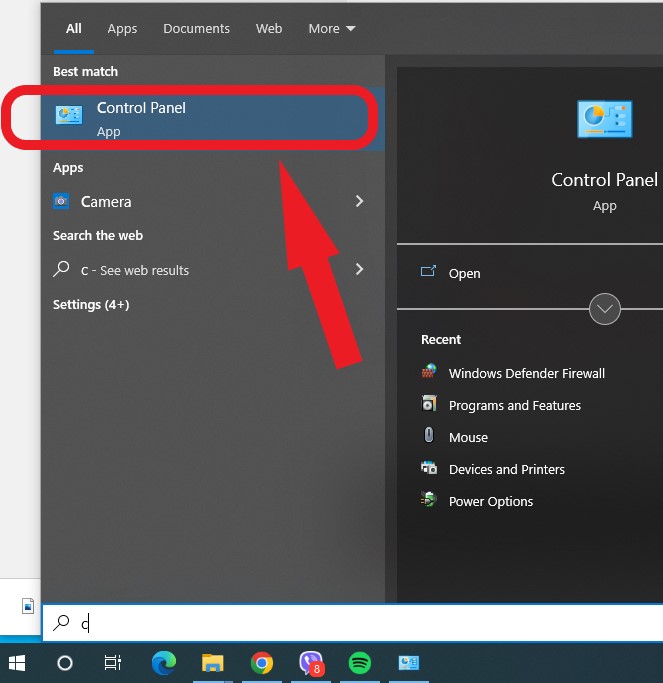
Bước 2: Trong Control Panel> Nhấp vào Tường lửa của Bộ bảo vệ Windows.
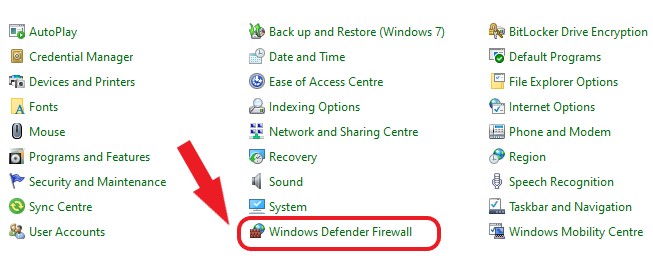
Bước 3: Nhấp vào Bật hoặc tắt Tường lửa của Bộ bảo vệ Windows để chọn bật hoặc tắt tường lửa.
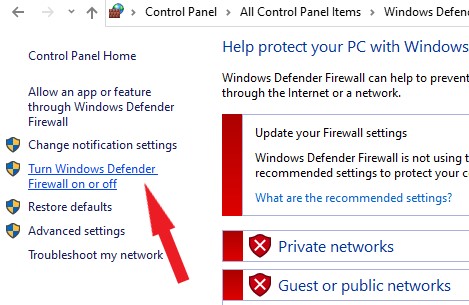
Bước 4: Để tắt Firewall, bạn chọn Turn off Defender Firewall trong cả Cài đặt mạng riêng và mạng công cộng> Nhấn OK để lưu thay đổi.
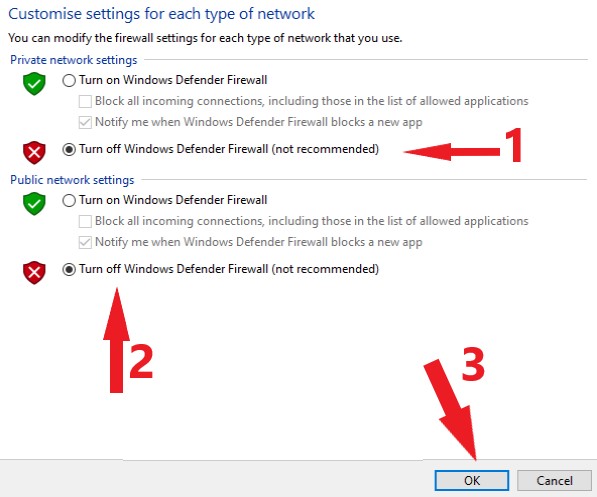
Phương pháp 2: Tắt tường lửa trên Windows 10 thông qua chức năng nhắc lệnh
Bước 1: Trên thanh tác vụ, chọn Công cụ tìm kiếm của Windows 10> Tìm kiếm và chọn Dấu nhắc lệnh> Trong phần này, hãy nhấp vào Chạy với tư cách quản trị viên> Chọn Có.
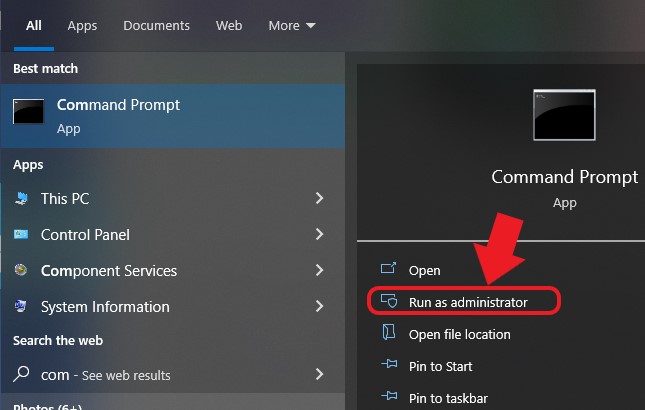
Bước 2: Copy câu lệnh sau để tắt tường lửa trong Win “netsh advfirewall set allprofiles state off”.
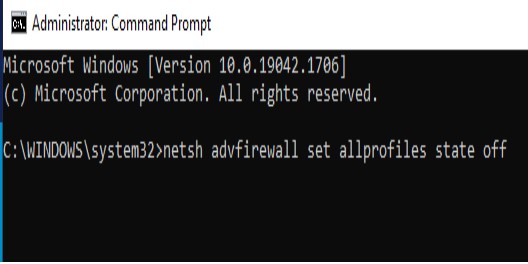
Hướng dẫn cách tắt tường lửa Windows 7
Tìm và chọn trên thanh tác vụ Bảng điều khiển > Nhấp vào Hệ thống và bảo mật > Bấm vào mục Tường lửa Windows > Nhấp vào Bật hoặc tắt Tường lửa của Bộ bảo vệ Windows > Trong cả hai tùy chọn Tắt Tường lửa của Bộ bảo vệ Windows để tắt tường lửa> Nhấn Được chứ để lưu các thay đổi.
>>> Xem thêm các bài viết sau để biết thêm thông tin:
Trên đây là nội dung chia sẻ về cách tắt tường lửa Windows 10.8, 7 mà chúng tôi muốn chia sẻ đến các bạn, hy vọng nội dung của chúng tôi hữu ích với các bạn. Cảm ơn đã theo dõi, hẹn gặp lại các bạn trong những bài viết mới và nhiều chủ đề hấp dẫn khác!
Nếu bạn có nhu cầu trang bị laptop, loa, điện thoại, tai nghe, chuột, bàn phím … chất lượng cao thực sự thì có thể tham khảo và đặt hàng trên website của META.vn hoặc liên hệ với chúng tôi. Liên hệ số hotline bên dưới để được nhân viên hỗ trợ thêm.
Tại Hà Nội:
56 Duy Tân, Dịch Vọng Hậu, Cầu Giấy
Trong thành phố. Thành phố Hồ Chí Minh:
716-718 Điện Biên Phủ, Khu phố 10, Quận 10
303 Hùng Vương, Q.9, Q.5
